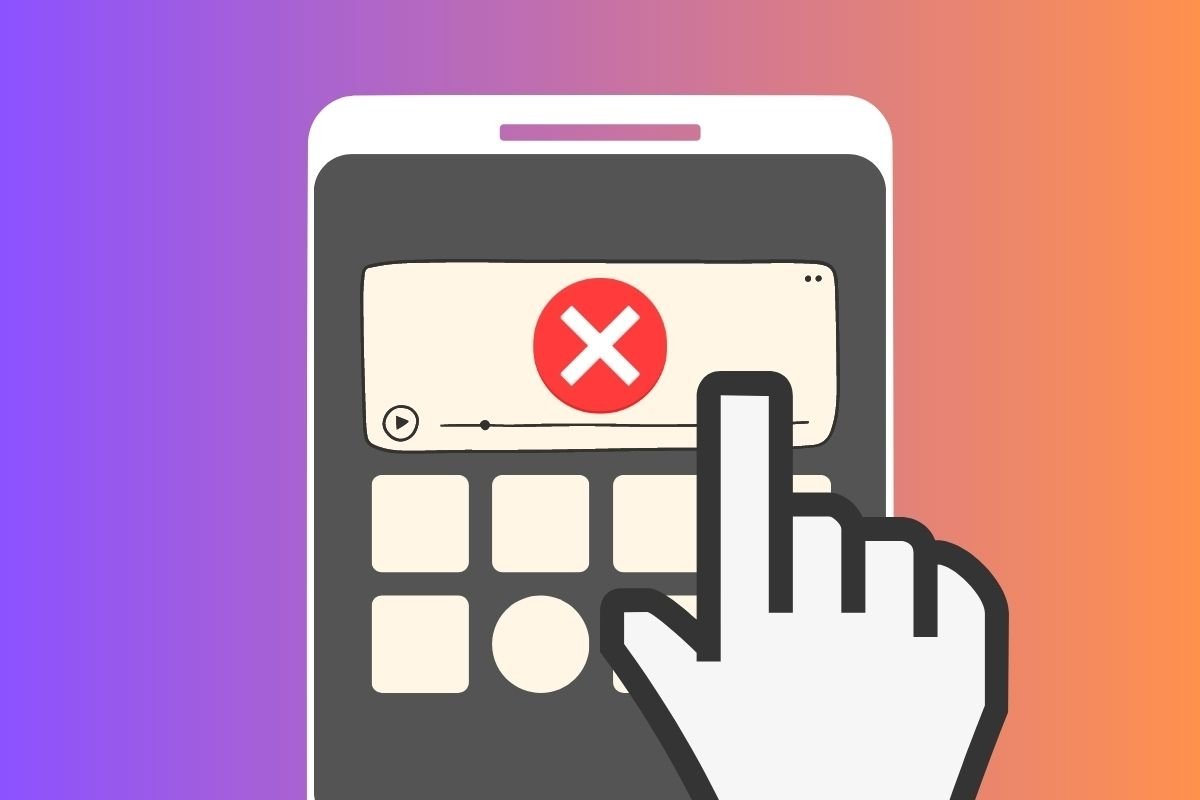كيفية تثبيت Android SDK وتطوير تطبيقات أندرويد: دليل المبتدئين

إذا كنت مهتمًا بتطوير تطبيقات لنظام التشغيل أندرويد، فإن Android SDK (حزمة تطوير البرمجيات لأندرويد) هي الأداة الأساسية التي ستحتاج إليها. في هذا الدليل، سنشرح لك كيفية تثبيت Android SDK وكيفية استخدامه لتبدأ في تطوير تطبيقاتك الخاصة على أندرويد.
ما هو Android SDK؟
Android SDK هو مجموعة من الأدوات التي يحتاجها مطورو أندرويد لإنشاء تطبيقات. يتضمن SDK عدة مكونات مثل:
- أدوات التطوير: مثل المحرر (IDE)، أدوات التصحيح، والمترجم.
- المكتبات الخاصة بأندرويد: التي تساعد في بناء واجهات المستخدم والتفاعل مع النظام.
- محاكيات الأجهزة: لاختبار التطبيقات على جهاز افتراضي قبل نشرها.
الخطوة 1: تثبيت Java Development Kit (JDK)
قبل تثبيت Android SDK، تحتاج إلى تثبيت Java Development Kit (JDK). يعد JDK أساسيًا لأنه يوفر البيئة الضرورية لتطوير تطبيقات أندرويد.
- قم بزيارة موقع Oracle لتحميل JDK.
- اختر الإصدار المناسب لنظام التشغيل لديك (Windows, macOS, Linux).
- بعد التنزيل، قم بتثبيت JDK على جهازك باتباع التعليمات.
الخطوة 2: تنزيل وتثبيت Android Studio
أبسط طريقة للحصول على Android SDK هي من خلال Android Studio، حيث يشتمل على جميع الأدوات اللازمة لتطوير تطبيقات أندرويد.
- قم بزيارة موقع Android Studio الرسمي.
- اختر إصدار Android Studio المناسب لنظام التشغيل لديك.
- بعد تنزيل الملف، قم بتشغيله واتبع تعليمات التثبيت.
ملاحظة: أثناء تثبيت Android Studio، تأكد من اختيار تثبيت Android SDK تلقائيًا، حيث سيكون هذا جزءًا من عملية التثبيت.
الخطوة 3: إعداد Android SDK في Android Studio
بمجرد تثبيت Android Studio، ستحتاج إلى إعداد Android SDK. إليك كيفية القيام بذلك:
- افتح Android Studio.
- إذا كنت قد قمت بتثبيت Android Studio لأول مرة، ستتم مطالبتك بتثبيت الأدوات الضرورية (مثل Android SDK و Android Emulator).
- اضغط على Next واتبع التعليمات حتى يكتمل التثبيت.
- بعد التثبيت، يمكنك التحقق من أدوات SDK من خلال الذهاب إلى File > Settings (في Windows) أو Android Studio > Preferences (في macOS).
- اختر Appearance & Behavior > System Settings > Android SDK.
الخطوة 4: تثبيت إضافات SDK وأدوات أخرى
يمكنك تثبيت الأدوات والمكونات الإضافية التي قد تحتاجها أثناء تطوير التطبيقات، مثل:
- Android Emulator: لاختبار تطبيقاتك على جهاز افتراضي.
- SDK Platforms: لتحديد الإصدار الذي ترغب في تطويره عليه (مثل Android 11 أو 12).
- SDK Tools: مثل Android Debug Bridge (ADB) و NDK.
للقيام بذلك:
- افتح Android SDK Manager من داخل Android Studio.
- حدد الأدوات والإصدارات التي ترغب في تثبيتها.
- اضغط على Apply لتنزيلها وتثبيتها.
الخطوة 5: إعداد المحاكي (Emulator) لاختبار التطبيقات
لاختبار التطبيقات بدون جهاز حقيقي، يمكنك إعداد محاكي:
- افتح Android Studio.
- اذهب إلى Tools > AVD Manager.
- انقر على Create Virtual Device واختر الجهاز الذي تريد محاكاته (مثل هاتف Pixel).
- اختر إصدار Android الذي ترغب في محاكاته (مثل Android 12).
- اضغط على Finish لإنشاء المحاكي، ثم Start لتشغيله.
الخطوة 6: بدء تطوير التطبيق
بمجرد تثبيت SDK وإعداد المحاكي، يمكنك البدء في تطوير تطبيق أندرويد باستخدام Java أو Kotlin في Android Studio. إليك بعض النقاط للبدء:
- يمكنك استخدام محرر الكود في Android Studio لكتابة الكود البرمجي.
- استخدم الـ Emulator لاختبار التطبيق على الجهاز الافتراضي.
ملاحظات إضافية:
- إذا كنت بحاجة إلى تحديث Android SDK أو إضافة أدوات جديدة، يمكنك دائمًا العودة إلى SDK Manager داخل Android Studio.
- تأكد من أن جهاز الكمبيوتر لديك يفي بالحد الأدنى من متطلبات النظام لتشغيل Android Studio وأدواته بكفاءة.
يوجد في الوقت الحاضر عدد كبير من التطبيقات والوظائف الإضافية لتحسين أداء نظام Android الخاص بنا، الآن يمكننا استخدام Android SDK، وهي مكتبة كاملة من أدوات التطوير لدعم هؤلاء الأشخاص الذين يرغبون في إنشاء تطبيقاتهم الخاصة، استشر وثائق التطوير أو لديك محاكي Android إضافي فعال.

أين يمكنني العثور على Android SDK الخاص بي؟
عادةً بعد تثبيت Android Studio، يكون المسار الافتراضي لـ SDK هو: C:\Users\<youruser>\AppData\Local\Android حيث يكون مجلد “AppData” مخفيًا بواسطة Windows، ولجعله مرئيًا، يجب عليك تمكين “العرض” خيار الملفات المخفية” .
ملفات نظام أندرويد
يعمل نظام ملفات Android بشكل مشابه جدًا لنظام Windows، ولكننا نحتاج إلى استخدام تطبيق يسمح لنا بالتنقل بين تلك الملفات حتى نتمكن من عرضها وإدارتها كما نرغب.
حاليًا، جميع إصدارات نظام أندرويد تأتي مع متصفح الملفات الخاص بها أو يمكنك أيضًا استخدام تطبيق خارجي. أحد التطبيقات الأكثر شيوعًا للقيام بهذه المهمة هو EZ File Explorer – File Manager ، والذي يقدم مجموعة واسعة من الأدوات لإدارة الملفات الموجودة على نظامنا والقدرة على عرض كل مجلد.
ما هو الخيار الموصى به لتنزيل Android SDK؟
على الرغم من وجود طرق متنوعة حاليًا للحصول على نظام Android لتنشيط SDK واستخدامه، إلا أن هناك خيارًا واحدًا وهو الخيار الذي نوصي به أكثر نظرًا لأمانه واستقراره للمستخدمين، وهو Andoid Studio.
أندرويد ستوديو
Android Studio هو ما يعرف بـ IDE (بيئة التطوير المتكاملة)، وهو البيئة الرسمية لتطوير التطبيقات لنظام Android. حيث سيكون لديك جميع أدوات التطوير ومحرر الأكواد الخاص بـ IDE آخر مثل IntelliJ IDEA، الذي يعتمد عليه Android Studio.
بالإضافة إلى قدرتك على تشغيل Android SDK بشكل مثالي ، سيكون لديك أيضًا مجموعة متنوعة من أدوات التجميع وأدوات Lint التي يمكنك من خلالها تحديد مشكلات الأداء في تطبيقاتك ومحاكي Android الكامل الذي يتميز بالخفة والعملية للغاية لتتمكن من القيام بكل شيء أنواع الاختبارات دون ترك البيئة.

ما هي المكونات الموجودة في Android SDK؟
كما نعلم بالفعل، فإن SDK لنظام Android عبارة عن مجموعة من الأدوات والمكتبات التي ستدعم المطورين الذين يرغبون في برمجة تطبيقاتهم داخل بيئة Android Studio ولهذا بعض المكونات المتوفرة هي:
منافس
يوفر Android SDK محاكيًا قويًا لجهاز Android، حيث يمكنك إنشاء جهاز افتراضي لاختبار تطبيقاتك دون الحاجة إلى نسخها إلى جهاز فعلي، بالإضافة إلى كونه قابلاً للتخصيص بالكامل، ستتمكن أيضًا من رؤية جميع الدلائل والملفات والمصادر الكود الذي يشكله المحاكي، لذا إذا كان لديك المعرفة البرمجية اللازمة، يمكنك تعديل المحاكي حسب رغبتك.
من ناحية أخرى، إذا كنت تريد فقط محاكي Android جيدًا لاختبار تطبيقاتك تمامًا كما لو كنت تفعل ذلك على جهاز فعلي، فإن هذا المحاكي سيوفر لك بالتأكيد كل ما تحتاجه.
أدوات التطوير
سيكون لديك أيضًا تحت تصرفك سلسلة من الأدوات التي ستساعد مشروعك على عدم وجود قيود فيما يتعلق بما تريد تحقيقه، نظرًا لأن كل هذه الأدوات التي تركز على واجهة المستخدم والهندسة المعمارية كاملة جدًا ومفيدة للمطورين. إحدى مجموعات الأدوات الأكثر استخدامًا هي Android Jetpack ، الذي يدمج أكثر من 70 مكتبة AndroidX .
نماذج من المشاريع مع رموز المصدر
ربما تكون واحدة من أكثر الأدوات المفيدة لأولئك الذين بدأوا في اتخاذ خطواتهم الأولى في عالم تطوير التطبيقات هذا. نظرًا لأن هذه البيئة تسمح لك بإنشاء مشاريع جديدة من كود مصدر وظيفي ، فسيكون هذا بمثابة البدء في تطوير تطبيق من قالب، حيث سيكون لدينا إمكانية الوصول إلى جميع كود المصدر الخاص به ويمكننا تغيير جميع الأسطر أو استبدالها أو حذفها أو إضافتها من التعليمات البرمجية التي نحتاجها، والتي ستوفر للمبرمج الكثير من الوقت من خلال عدم الاضطرار إلى كتابة جميع التعليمات البرمجية، ولكن سيتعين عليه فقط تخصيصها بفضل نماذج المشاريع.

للوصول إلى هذه العينات، سيتعين عليك الانتقال إلى نافذة SDK Manager والبحث في قائمة الحزم في كل مجلد من مجلدات API. عندما ترى المجلد المحدد بكلمة API، قم بتوسيعه وحدد “Samples for SDK”
المكتبات اللازمة لتطوير تطبيقات الأندرويد
كما ذكرنا، هناك سلسلة من المكتبات المتاحة لتطوير تطبيقات الأندرويد، إحداها هي Jetpack والتي تحتوي على مكتبة متوافقة تسمى AndroidX، والأكثر من ذلك، جميع مكتبات التطوير الجديدة التي ستظهر من الآن فصاعدًا ستتم إدارتها من خلال AndroidX لذلك إذا كنت ترغب في تطوير حياتك المهنية كمبرمج تطبيقات أندرويد فعليك أن تتعرف عليها.
لا يمكنك تفويت المكتبات الموجودة في بيئتك مثل التعليقات التوضيحية الداعمة و RecyclerView وهي مفيدة جدًا لأنها تسمح لك باستخدام عنصر واجهة المستخدم لإدارة القوائم عندما تكون طويلة جدًا وكذلك مكتبة Fragmet، والتي ستسمح لك باستخدام أجزاء التعليمات البرمجية في الأجهزة التي تستخدم الإصدارات الأقدم من Android .
كيفية تكوين Android SDK؟
كما رأينا، يعد Android SDK ضروريًا لتطوير التطبيقات على جميع مستويات البرمجة. إذا كنت تريد تنشيطه ليكون متاحًا، فيجب عليك تثبيت Android Studio واتباع خطوات التنشيط.
أندرويد ستوديو
بمجرد الدخول إلى Android Studio، ستحتاج إلى النقر فوق علامة التبويب “الأدوات” ثم على SDK Manager. بمجرد الوصول إلى هناك، حدد علامة التبويب “SDK Platforms” وحدد خيار Android 12. الآن في علامة التبويب أدوات SDK، حدد موقع خيار SDK Build-Tools 31 وحدده. أخيرًا، انقر فوق “موافق” وسيتم تثبيت Android SKD هناك.
خاتمة
الآن بعد أن قمت بتثبيت Android SDK و Android Studio، أصبحت جاهزًا لبدء تطوير تطبيقاتك الخاصة. مع هذه الأدوات القوية، يمكنك بناء التطبيقات وتجربتها على المحاكي قبل نشرها في متجر جوجل بلاي.